电脑怎么连接极米投影仪投屏 极米投影仪如何连接电脑进行无线投屏
更新时间:2024-01-24 15:04:51作者:xiaoliu
如今随着科技的不断进步,投影仪已经成为我们工作、学习、娱乐中不可或缺的设备之一,而极米投影仪作为市场上备受瞩目的品牌之一,其无线投屏功能更是让用户体验到了极大的便利。如何将电脑与极米投影仪连接起来进行无线投屏呢?本文将为大家详细介绍电脑如何连接极米投影仪进行投屏,让您轻松享受高品质的投影体验。
方法如下:
1.step1,打开设备上的设置图标,如下图所示:
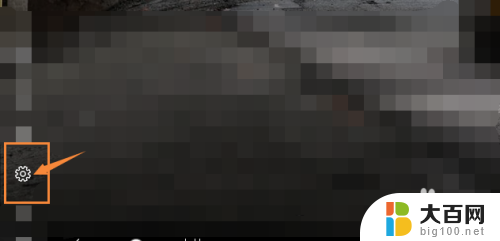
2.step2,点击进入页面上的设备,如下图所示:

3.step3,点击页面上的设备和其他设备,如下图所示:
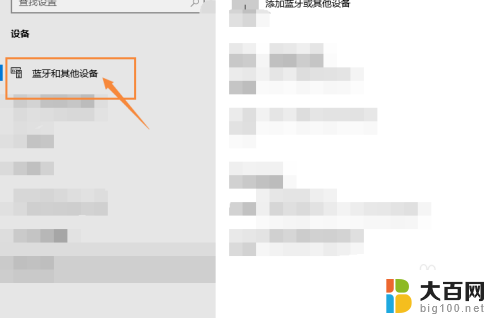
4.step4,进入页面后,点击添加蓝牙和其他设备,如下图所示:
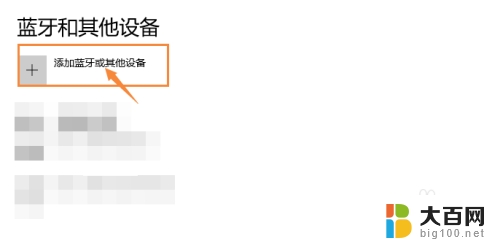
5.step5,点击添加无线显示器或扩展坞。配对连接即可,如下图所示:

以上就是电脑如何连接极米投影仪投屏的全部内容,如果遇到这种情况,你可以按照以上步骤解决,非常简单快速。
电脑怎么连接极米投影仪投屏 极米投影仪如何连接电脑进行无线投屏相关教程
- 投影仪蓝牙连接笔记本电脑 极米投屏的操作步骤
- 手提电脑如何投屏到投影仪 笔记本电脑如何连接到投影仪进行无线投屏
- 笔记本没有连接线怎么连接投影仪 无线连接投影仪进行投射笔记本电脑
- 蓝牙能连接投影仪吗 手机如何与投影仪进行蓝牙连接
- 电脑连接投影仪没反应 投影仪连接电脑无信号原因
- 电脑怎么和投影仪 如何将笔记本电脑连接到投影仪
- 投影仪不插电脑可以全屏,连电脑不行 投影仪连接电脑后无法全屏显示原因
- 投影器连电脑 无线投屏笔记本电脑到投影仪的步骤
- 笔记本电脑连接小米电视投屏 如何将笔记本电脑连接到小米电视进行无线投影
- 电脑投屏显示无信号 电脑连接投影仪无信号怎么解决
- winds自动更新关闭 笔记本电脑关闭自动更新方法
- 怎样把windows更新关闭 笔记本电脑如何关闭自动更新
- windows怎么把软件删干净 如何在笔记本上彻底删除软件
- 苹果笔记本windows系统怎么看配置 怎么查看笔记本的配置信息
- windows系统卡死 笔记本卡顿怎么办
- window键盘关机 笔记本怎么用快捷键直接关机
电脑教程推荐